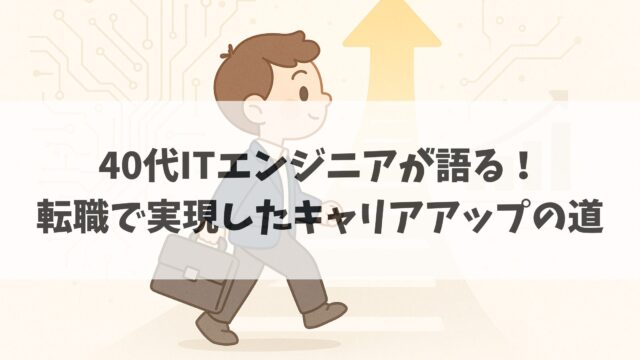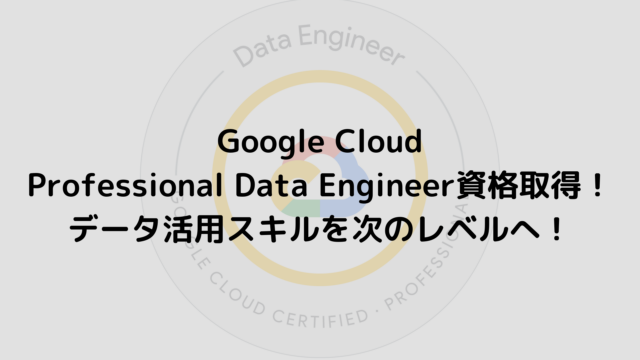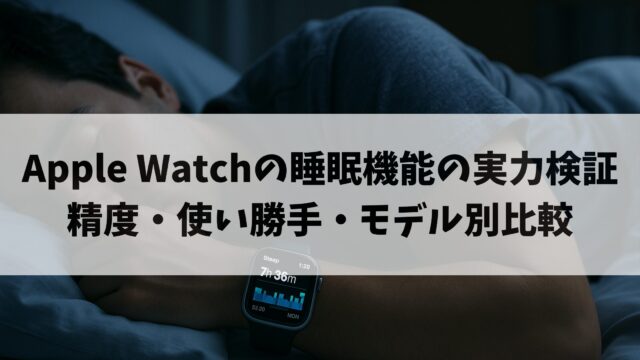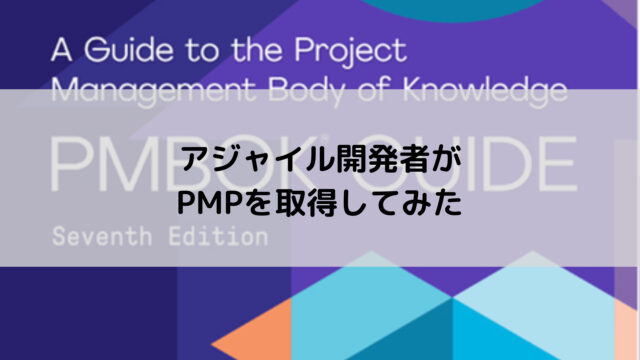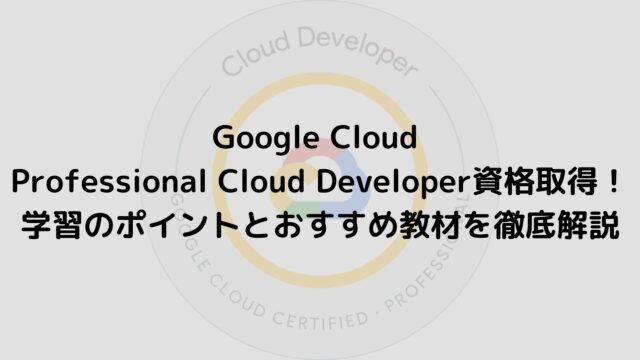2,000円台でも、通話はちゃんとクリアにできます。
でも「有線か無線か」「スマホやPCの端子が合うか」「ノイズをどう減らすか」を知らないと、失敗しやすいのも事実です。授業や会議で声が小さい、片耳しか聞こえない、ボタンが効かない
――多くは選び方と初期チェックで防げます。
本記事は最初に“あなたの正解”を決め、その理由と注意点、買ってから48時間の確認手順までをやさしく案内します。
まず結論:あなたに合う“最短の正解”早見表
通話重視なら、まず「用途」と「端子」で決め打ちします。2,000円台でも有線は遅延が小さく安定、無線は身軽さと防滴で日常向き。ただし無線の低遅延モードはこの価格帯では少ない可能性があります。
用途別の最適解(授業/会議・通勤/運動・ゲーム/動画)
価格帯でできること/限界
この記事の使い方
- 端子と規格を確認
- 有線/無線を決定
- 通話の聞き取りを底上げ
- 購入後48時間で不良と満足度をチェック
有線か無線か:向き不向きの決め方
結論:どちらも“正解”になり得ます。決め手は①遅延(音の遅れ)②電池③取り回し④片耳運用⑤防滴の5点。
ゲームや授業の発話は有線が安定、移動や運動は無線の身軽さが効きます。交通機関や屋外では無線+IPX4がベストスペックだと思います!

ということで、用途によって正解は変わってきそうですね!
用途ごとに複数機種使い分けるのもありだと思います!
筆者は仕事用(30,000円程度の有線ヘッドセット)、自宅用(2,000円台の無線イヤホン)、移動用(30,000円程度の無線イヤホン)の3種類を保有してます!
有線の特徴(3.5mm/USB-C)
無線の特徴(Bluetooth 5.x)
生活シーン別の最適例
注意と判断基準(チェックリスト)


時間にシビアな用途(授業の発話・ゲーム)は“有線”、移動や運動の快適さは“無線+IPX4”。迷ったらまず有線で通話の土台を固め、必要に応じて無線を追加するのが安全策です!
端子と規格の相性をゼロから理解(3.5mm/USB-C/Lightning/CTIA)
見た目が同じでも“配列”が違うとマイクが働きません。ここは用語だけ押さえればOKです。
まずは「TRRS=マイク付き4極プラグ」「CTIAとOMTP=配列ちがい」という2点を覚えましょう。迷ったら“CTIA対応”と書かれた製品・アダプタを選ぶのが安全です!
TRRS=マイク付きの基本とCTIA/OMTPの違い
TRRSはTip/ Ring/ Ring/ Sleeveの4極で、マイク線が入っているタイプです。配列は主に2種類で、CTIAは“GND(アース)が内側、Micが一番外”、OMTPは“Micが内側、GNDが外”。ここを間違えると音は出てもマイクが反応しないことがあります。最近のスマホは多くがCTIA準拠という傾向ですが、古い機種や一部PCは例外がありますので注意しましょう。
| 位置(先端→根元) | CTIA 配列 | OMTP 配列 | 説明(信号の役割) |
|---|---|---|---|
| Tip(先端) | L(左) | L(左) | 左チャンネル音声 |
| Ring1 | R(右) | R(右) | 右チャンネル音声 |
| Ring2 | GND(グランド) | Mic(マイク) | ※ここが逆(相性ポイント) |
| Sleeve(根元側) | Mic(マイク) | GND(グランド) | マイク/アースの終端 |
変換アダプタの選び方(CTIA対応/分岐の注意)
「CTIA明記」を最優先にしましょう。USB-CやLightningで使う場合は“DAC内蔵(デジタル-アナログ変換)”タイプを選ぶと相性トラブルを避けやすいです。
iPhone/Android/PCの端子確認フロー
【iPhone】Lightning/USB-Cどちらも基本はデジタル接続のため、3.5mmを使うときは“純正相当のDAC内蔵アダプタ+CTIA”が前提となります。
【Android】3.5mm端子があれば多くがCTIA、USB-Cのみの機種は“アナログ非対応”もあるため、迷ったらDAC内蔵アダプタが安全です。
【PC】ノートは“ヘッドセット共用穴(TRRS/CTIA)”が増加、デスクトップは“マイク/ヘッドホン別穴”が多いのでY分岐で確実になります。
- 端子を確認
3.5mm?USB-C?Lightning?共用穴か別穴かどうかを確認。 - 必要アダプタを決定
CTIA対応/DAC内蔵/Y分岐のいずれかを決定。 - 動作テスト
ボイスメモで録音→通話で相手に確認→ボタン操作も確認。

TRRSは“配列が命”。まずCTIAを基準にし、USB-C/LightningはDAC内蔵を選びましょう。
PCは端子形状でY分岐の要否を決める。この順番でほぼ相性トラブルを回避できますよ!
通話品質を上げるコツ:マイク位置/ノイズ対策/操作性
同じ2,000円台でも“置き場所と使い方”で聞こえ方は激変します。
マイク位置と服こすれ対策(クリップ/風防)
口元から“こぶし1個ぶん”に固定し、服やファスナーに当てないのが基本。クリップで上下に少し浮かせ、風が当たる屋外はスポンジ風防を足すと“砂嵐”ノイズが激減します。息が直接当たらない角度に少し外向きで留めるのもコツです。
「通話ノイズ軽減」表記(cVc/ENC等)の読み方
cVcは通話向けのエコー/ノイズ抑制(主に送話側)、ENCは周囲音を拾いにくくする仕組みの総称です。効き目は“マイク数・端末・アプリ”で差が出ます。ANC(周囲音カット)は“聞く側向け”で、あなたの声の綺麗さとは別物になります。
ボタン操作とミュートの見極め
有線は「再生/停止=着信応答」「長押し=通話終了」などの割り当てが多く、機種で異なります。Bluetoothは本体ボタンやタップ操作で応答/終了が可能でも“ミュート不可”のことがあるため、アプリ側ミュート併用が安全です。

購入直後に“録音・発信・ボタン動作”の3点をチェックしておくといざ使用するときに迷いませんね。
つけ心地とサイズ調整:イヤーピース最適化
フィットは“通話の聞き取り”にも直結します。耳に合うサイズと入れ方を決め、必要ならフォーム(低反発)に替え、清掃でベストを保ちましょう。
S/M/Lの選び方と深さの決め方
まずはMで試し、ゆるければS、外れやすければLに。耳の穴は前向きなので、少し“前上がり”に入れてから軽くひねって固定します。深すぎると痛み、浅すぎると外れやすいので“耳に触れるが痛くない深さ”が目安です。
フォーム(低反発)に替える判断基準
電車内や風の強い場所で「声が遠い」と言われたり、またはシリコンだと外れやすい人はフォームが有利です。指でつまんで細くし、耳に入れて10秒ほど待つと、ふくらんで密着します。デメリットはやや蒸れやすい・高音が少し丸くなる・寿命が短い(目安1〜3か月)。完全ワイヤレスは“ケースが閉まる厚さか”も必ず確認が必要です。
清掃とメンテの簡単ルール
シリコンは外してぬるま湯+中性洗剤で洗い、完全乾燥して戻します。フォームは水洗いせず、乾いた布で拭き、汚れが取れないときは交換しましょう。ノズルの金網は付属のブラシで“そっと”掃く(尖った物はNG)と清潔感を保てます!
48時間チェックリスト:初期不良・保証・返品の判断
購入直後は“短時間×複数回”でテストします。下の表どおりに進め、合格しない項目があれば証拠を残して早めに連絡しましょう。
| 時点 | テスト | 合格の目安 |
|---|---|---|
| 0–1時間 | 端子確認/ペアリング、左右再生、10秒録音、ボタン(再生・応答・音量) | 左右同音量、録音が明瞭、ボタンが反応 |
| 1–6時間 | 実通話(家→屋外へ移動)、片耳運用、ケーブル揺らし | 途切れ・接触なし、声が遠いと言われない |
| 6–24時間 | 連続通話15分、再接続(抜き差し・再ペアリング)、PCでも試す | 途切れ・過熱なし、再接続が即復帰 |
| 24–48時間 | 服こすれ/風対策後に再録音、ケース/充電確認、外観と付属品チェック | ノイズ減少、満充電可、欠品なし |
判断基準(不良の目印)
連絡テンプレ(コピペ可)
件名:
初期不良のご相談(注文番号XXXX)
本文:
①注文番号/購入日 ②型番 ③症状と再現手順(例:録音で右無音) ④試した対策(別端末・再接続等) ⑤希望:交換 or 返品。
※通話録音・写真を添付。外箱/付属品は保管。
コスパUPの小ワザ
よくある質問
- Q2,000円台でも本当に通話はクリアになりますか?
- A
なります。ポイントは「マイク位置」「服こすれ対策(クリップ・風防)」「端子の相性(CTIA)」の3つです。まずボイスメモで10秒録音→聞き返してザラザラ音があれば、位置を口元から拳1個ぶん・服に触れないように直して再録音すると改善しやすいです。
- Q有線と無線、どっちを選べばいい?
- A
時間にシビア(授業・会議・ゲーム)→有線が安心。移動や運動が多い→無線(Bluetooth)+IPX4が快適。迷ったら最初は有線で“通話の土台”を作り、必要になったら無線を追加するのが安全です。
- Q「CTIA」「OMTP」って何?間違えるとどうなる?
- A
イヤホンの4極プラグ(TRRS)の“配列”の種類です。今のスマホはほぼCTIAですが、OMTPだとマイクが反応しないことがあります。対策は「CTIA対応」と書いた製品やアダプタを選ぶこと。変換の差し順は《端末→アダプタ→イヤホン→アプリ起動》が安定しやすいです。
- QUSB-CやLightningで3.5mmのマイク付きイヤホンを使える?
- A
使えますが、「DAC内蔵でマイク対応」と明記されたアダプタを選んでください。安価な“充電だけ”や“音は出るけどマイク非対応”のアダプタもあるため、商品説明の「通話対応」「リモコン対応」を必ず確認しましょう。
- QIPX4ってどのくらい防げるの?
- A
汗や小雨に耐えるレベルです。雨の中で長時間は想定外なので、使い終わったら水分を拭き取り、充電する前に完全に乾かしてください。運動時はIPX4以上だと安心感が増します。
- QcVc・ENC・ANCの違いを教えて。
- A
かんたんに言うと、
- cVc:通話のために、あなたの声の“濁り”やエコーを減らす機能。
- ENC:マイクが周りの雑音を拾いにくくする仕組みの総称。
- ANC:あなたが“聞く側”の周囲音を下げる機能で、相手に届く声のクリアさとは別。
まずは物理対策(位置・風防)→その上でcVc/ENCが“助っ人”と考えてください。
- Q片耳で使いたい。安全に使える?
- A
無線は「左右どちらか単独再生」に対応している機種だと便利です。屋外では片耳でも周囲音に注意し、交通・自転車・車では使用しないルールを守りましょう。有線は片方だけ耳に入れるだけでOKですが、ケーブルが引っかからないよう服の内側に通すと安全です。
- Qゲームや楽器練習で音が遅れて感じる……対処法は?
- A
無線はどうしてもわずかな遅延があります。タイミング命の用途は有線に切り替えるのが近道。どうしても無線を使うなら“低遅延モード(ゲーミングモードなど)”表記のある機種を選び、端末側の遅延設定(ゲーム内の補正)も合わせて調整しましょう。
- Qマイクの音がこもる/服に当たってガサガサする時は?
- A
①マイクを口元から拳1個分に固定 ②服や髪に触れない位置にずらす ③クリップで少し浮かせる ④スポンジ風防を付ける——この順で改善します。アプリ側の入力音量が自動調整になっている場合は、一度オフにして手動で少し上げると聞き取りやすくなることもあります。
- Q買ってすぐ何をチェックすればいい?返品はどう判断?
- A
初日〜48時間で「左右再生→10秒録音→実通話→ボタン操作→別端末でも試す」を行い、どこかで不具合が再現したら、録音や動画で証拠を残して販売店へ早めに連絡します。連絡時は《注文番号・型番・症状・再現手順・試した対策・希望(交換/返品)》をセットで伝えるとスムーズです。期限が短いことが多いので先延ばしにしないのがコツです。